Реферат: Характеристика Microsoft Excel
Microsoft Office имеет встроенный язык программирования - Visual Basic for Аpplications (VBA). Этот язык позволяет создавать приложения, выполняемые в среде Microsoft Office. Это могут быть разнообразные аналитические программы, финансовые системы, программы учета кадров, системы автоматического создания официальных писем/документов с помощью библиотеки готовых шаблонов и т.п. При этом интерфейс создаваемой программы может быть совершенно непохожим на интерфейс того приложения, в котором она написана.
VBA сочетает в себе практически неограниченные возможности с простотой изучения и использования. Теперь большинство функций можно описать, не прибегая к программированию. В том случае, если возможностей языка недостаточно, можно обратиться к API-функциям Windows. Пожалуй, самое главное достоинство VBA в том, что этот язык является единым для всех офисных приложений Microsoft и поэтому позволяет связывать их между собой. Уже сейчас из программы, написанной в Excel, можно обращаться к объектам Word для Windows, а также Microsoft Project. Это открывает заманчивые перспективы. Представьте, что пользователь на конкретном рабочем месте должен на основе некоторых данных, извлекаемых из базы, делать их анализ, строить диаграммы и проектировать деятельность организации, а также автоматически выполнять рассылку этих обработанных данных по некоторым адресам вместе с сопроводительным письмом. Все это можно сделать средствами офисных продуктов Microsoft, однако, при этом пользователь должен в совершенстве овладеть каждым из них. В случае если программа для решения этой задачи написана на VBA, пользователю придется изучить только ее.
Кроме того, Microsoft Office полностью обеспечивает возможность эффективной совместной работы над документами и материалами. Благодаря использованию механизмов OLE и DDE, люди, работающие над одним проектом, могут одновременно создавать разные части документа. Большие возможности при этом предоставляет тесная интеграция всех приложений Microsoft Office с электронной почтой. Например, один участник проекта создал документ, который должен быть дополнен сведениями из других отделов и остальными участниками проекта. Он отсылает документ из Word по электронной почте группе людей методом поочередной рассылки, указав очередность получателей. Каждый из участников процесса произведет необходимые изменения, и после этого документ будет отослан следующему человеку. Пройдя целый круг, готовый материал вернется к тому, кто его посылал. Причем, по желанию посылающего, изменения будут сопровождаться цветной маркировкой, то есть изменения, внесенные каждым из участников проекта, будут выделены своим цветом. После получения исправленного варианта можно произвести пошаговую приемку (подтверждение) изменений и дополнений.
Системные требования для работы с
Microsoft Office:
· Персональный компьютер с процессором 486 или выше
· Операционная система Microsoft Windows 95 или Microsoft Windows NT 3.51 с Service Pack 5 или более поздняя версия
· Для Windows 95:8 Мб оперативной памяти для запуска отдельных программ (12 Мб для Microsoft Access); для одновременной работы с несколькими приложениями может потребоваться дополнительная память.
· Для Windows NT Workstation: 16 Мб оперативной памяти для запуска отдельных программ; для одновременной работы с несколькими приложениями может потребоваться дополнительная память.
Of fice Standard:
· 60-167 Мб пространства на жестком диске; около 100 Мб требуется для стандартной установки.
Office Professional:
· 73-191 Мб пространства на жестком диске; 121 Мб требуется для стандартной установки.
· Дисковод CD-ROM. Microsoft Office 97 русской версии поставляется на компакт-диске. Дискеты 3.5" могут быть заказаны отдельно. CD-ROM-версия продукта содержит Microsoft Internet Explorer, дополнительные драйверы, видео - и звуковые файлы, которые отсутствуют на дискетах.
· Видеоадаптер VGA (рекомендуется Super VGA, 256 цветов)
 |
Программным продуктом, незаменимымв офисной работе, является
электронная таблица Microsoft Excel.
При помощи этого продукта можно анализировать большие массивы данных. В Excel можно использовать более 400 математических, статистических, финансовых и других специализированных функций, связывать различные таблицы между собой, выбирать произвольные форматы представления данных, создавать иерархические структуры. Воистину безграничны методы графического представления данных: помимо нескольких десятков встроенных типов диаграмм, можно создавать свои, настраиваемые типы, помогающие наглядно отразить тематику диаграммы. Те, кто только осваивает работу с Excel, по достоинству оценят помощь "мастеров" - вспомогательных программ, помогающих при создании диаграмм. Они, как добрые волшебники, задавая наводящие вопросы о предполагаемых дальнейших шагах и показывая, в зависимости от намечаемого ответа, результат, проведут пользователя "за руку" по всем этапам построения диаграммы кратчайшим путем.
Использование механизма связи и внедрения объектов (OLE2) позволяет широко использовать дополнительные графические редакторы, редактор формул и многие другие утилиты, поддерживающие механизм OLE2. Особенностью данного механизма является то, что любой объект в документе (рисунок, видеоизображение, текст) можно редактировать непосредственно в основном документе, не прибегая к помощи дополнительных программ. Впечатляет и механизм динамического обмена данными между Excel и другими приложениями Windows. Допустим, что в Word для Windows готовится квартальный отчет. В качестве основы отчета используются данные в таблице Excel. Если обеспечить динамическую связь между таблицей Excel и документом Word, то в отчете будут всегда самые последние данные. Можно даже написать текст "рыбы" отчета, вставить в него связи с таблицами и, таким образом, значительно сократить время подготовки квартальных отчетов. Удобство работы с таблицей сказывается на Вашей производительности, поэтому в Excel таблицы и работа с ними организованы таким образом, чтобы обеспечить максимальные возможности при минимуме усилий со стороны пользователя. Все таблицы сразу объединены в рабочие книги. Доступ к нужной таблице осуществляется путем щелчка по корешку этой таблицы, на которой написано ее имя. Имя таблицы можно изменить в любой момент, причем не нужно ограничиваться принятыми для имен файлов соглашениями. Есть возможность редактирования таблицы непосредственно в ячейке, что позволяет указать в ней одновременно различные шрифты и их стили.
Работа с таблицей не ограничивается простым занесением в нее данных и построением диаграмм. Трудно представить себе область, где бы ни требовался анализ этих данных. В Excel включен мощный инструмент анализа - Сводная таблица. С её помощью можно анализировать широкоформатные таблицы, содержащие большое количество несистематизированных данных, и лишь несколькими щелчками кнопкой мыши приводить их в удобный и читаемый вид. Освоение этого инструмента упрощается наличием соответствующей программы-мастера.
Технология IntelliSense является неотъемлемой частью любого приложения семейства Microsoft Office для Windows 9х. Например, механизм авто коррекции доступен в любом приложении Microsoft Office, в том числе и в Microsoft Excel 7.0.
Исследования показали, что более половины людей, часто использующих Microsoft Excel в своей деятельности, держат на рабочем столе обычный калькулятор! Причина оказалась проста: чтобы произвести операцию суммирования двух или более ячеек для получения промежуточного результата (а такую операцию, как показывает практика, большинству людей приходится выполнять довольно часто), необходимо выполнить два лишних действия. Найти место в текущей таблице, где будет располагаться итоговая сумма, и активизировать операцию суммирования, нажав кнопку S (сумма). И лишь после этого можно выбрать те ячейки, значения которых предполагается просуммировать.
Поэтому в Microsoft Excel, начиная с версии 7.0, была встроена функция AutoCalculate (Автоматическое вычисление). Эта функция позволяет увидеть результат промежуточного суммирования в строке состояния, просто выделив необходимые ячейки таблицы. При этом вы можете указать, какого типа результат вы желаете увидеть - сумму, среднее арифметическое, или значение счетчика, отражающего количество отмеченных элементов.
Еще одно нововведение последних версий продукта позволяет при заполнении большой таблицы не тратить время на ввод с клавиатуры текста, который уже содержится в какой-либо ячейке, заполненной ранее. При вводе текста производится автоматическое сканирование введенных ранее ячеек, и, если есть соответствие, Excel предлагает автоматически поместить найденное содержимое ячейки в новую. Для этого достаточно просто нажать клавишу Enter.
Режим автоматической фильтрации позволяет быстро производить выборки из записей таблицы, просто указывая нужный механизм фильтрации. Новый диалог открытия и поиска документа предоставляет более удобный интерфейс, позволяющий осуществлять предварительный просмотр и фильтрацию документов по нескольким критериям: дате создания, длине файла и т.д.
Интерфейс Microsoft Excel в последних версиях стал более интуитивным и понятным. Исследования показали, что при использовании предыдущих версий Microsoft Excel пользователь часто не успевал "увидеть" процесс вставки строки. Во время выполнения этой операции новая строчка появлялась очень быстро, и пользователь часто не мог понять, что же произошло в результате выполнения конкретной операции? Появилась ли новая строка? И если появилась, то где? Для решения этой проблемы в Microsoft Excel был реализован "динамический интерфейс". Теперь при операции вставки строки новая строка таблицы появляется на экране плавно, и результат вполне очевиден. Аналогичным образом отражается выполнение и других операций, например, операции удаления или переноса строки. Другие детали интерфейса также стали более наглядными. Например, при прокрутке окна таблицы с помощью бегунка на полосе прокрутки появляется номер текущей строки, помогающий сориентироваться в положении "поплавка" относительно всей таблицы. К каждой ячейке таблицы можно вставить комментарий прямо в ячейку, и при попадании курсора мыши на эту ячейку комментарий будет высвечен автоматически.
Интерфейс Microsoft Excel
Окно Excel содержит множество различных элементов (см рис.1). Некоторые из них присущи всем программам в среде Windows, остальные имеются только в этом табличном редакторе. Вся рабочая область окна Excel занята чистым рабочим листом (или таблицей), разделённым на отдельные ячейки. Столбцы озаглавлены буквами, строки - цифрами.
Как и во многих других программах в среде Windows, вы можете представить рабочий лист в виде отдельного окна со своим собственным заголовком - это окно называется окном рабочей книги, так как в таком окне можно обрабатывать несколько рабочих листов. На одной рабочей странице в распоряжении будет 256 столбцов и 16384 строки. Строки пронумерованы от 1 до 16384, столбцы названы буквами и комбинациями букв. После 26 букв алфавита колонки следуют комбинации букв от АА, АВ и т.д. В окне Excel, как и в других программах семейства Microsoft Office, под заголовком окна находится строка меню. Чуть ниже находятся панели инструментов: «Стандартная » и «Форматирование ». Кнопки на панели инструментов позволяют быстро и легко вызывать многие функции Excel.
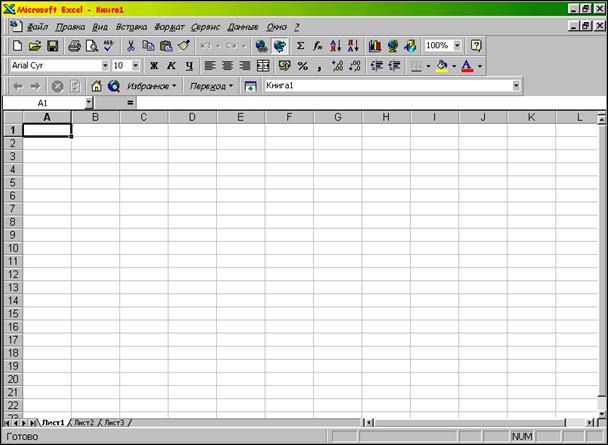 |
Рис. 1: Интерфейс Microsoft Excel 7.0
Оформление рабочих листов
Выбор шрифта
Изменить тип,размер шрифта или исполнение текста можно, выделивсоответствующие ячейки и открыв меню «Формат ». Выбрав команду «Ячейки » в меню «Формат ». После этого на экране появится диалог, в котором будут указаны различные шрифты, можно выбрать любой шрифт из списка предложенных. При выборе шрифта можно просматривать его начертание в окне «Пример ». Для выбора типа шрифта, его размера и стиля можно использовать поля и кнопки, расположенные на панели инструментов.
Стили
Наряду с выбором типа шрифта и его размера можно выбрать стиль шрифта: курсив, полужирный или с подчёркиванием. Используют эти стили только для выделения важной информации в тексте документов и таблиц.
Цвета и узоры
В Excel’е можно выделить в таблице некоторые поля с помощью цвета и